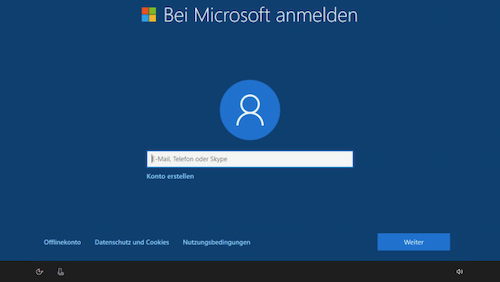Windows 10 ohne Online-Konto einrichten
Microsoft möchte mehr Nutzer dazu bringen, Windows 10 Home mit einem Online-Konto zu betreiben. Anders lässt sich die Änderung im Einrichtungsassistenten des PC-Betriebssystems kaum erklären: Seit dem größeren Update 1909 bietet der Setup-Assistent bei der Systemeinrichtung nicht mehr die Option an, ein lokales Konto anzulegen.
Stattdessen gibt es nur die Option ein Online-Konto zu erstellen oder ein bereits vorhandenes zu nutzen. Wählt man diese Möglichkeit, werden aber kritische Kontoinformationen wie Passwörter, Gerätestandorte und gar der Inhalt der Zwischenablage online in Microsofts Cloud abgelegt. Zwar sind einzelne Synchroniseirungsfunktionen abschaltbar, doch wer sicher gehen möchte, dass möglichst viele Informationen nur auf dem eigenen Rechner bleiben, braucht ein Offline-Konto.
Mit Trick zum Offline-Konto
Es ist glücklicherweise einfach, das Setup auszutricksen und Windows ohne Online-Konto einzurichten: Genau wie schon bei Windows 8 erscheint die Option zum Anlegen eines Offline-Kontos, sobald der PC keine Internetverbindung hat. Entweder zieht man also vor der Einrichtung das Netzwerkkabel vom Rechner – oder man wählt während der Einrichtung des WLANs die Option “Ich habe kein Internet”. Dann sollte der Einrichtungs-Assistent die Option zum Anlegen eines Offline-Kontos wieder anbieten.
Läuft Windows dann wie gewünscht, richtet man das WLAN nachträglich ein, indem man in der Taskleiste auf das Netzwerk-Symbol (der Fächer) unten rechts in der Ecke klickt, das gewünschte WLAN auswählt, auf “Verbinden” klickt, den Netzwerkschlüssel eingibt und mit einem Klick auf “weiter” die Eingabe bestätigt.
Nachträglich entfernen
Wer Windows bereits mit einem Online-Konto eingerichtet hat und lieber wieder mit einem Offline-Konto arbeiten möchte, kann das unerwünschte Online-Konto entfernen.
Legen Sie dazu zunächst ein lokales Konto als Ersatz an: Gehen Sie dazu in “Einstellungen → Konten → Ihre Infos” und dann rechts unten auf “Stattdessen mit einem lokalen Konto anmelden”. Geben Sie das aktuelle Passwort ein und wählen Sie einen Benutzernamen und ein Passwort für das neue Konto. Danach meldet Windows das alte Online-Konto ab und Sie können sich mit dem neuen lokalen Konto anmelden.
Achtung: Legen Sie das alternative Offline-Konto möglichst früh nach der Einrichtung von Windows an. Denn alles, was Sie innerhalb des Online-Kontos einstellen und speichern, wird im neuen Offline-Konto verloren sein. Betreiben Sie das Online-Konto schon längere Zeit, müssen Sie die Daten in mühsamer Kleinarbeit auf das andere Konto übertragen.
Wer alle Daten gesichert hat, kann das Online-Konto löschen. Dazu öffnet man “Einstellungen → Benutzerkonten → Familie und andere Benuztzer”. Klicken Sie auf das überflüssige Konto und auf “löschen”.
Nachteile des lokalen Kontos
Durch die Nutzung eines Offline-Kontos ergeben sich nur wenige Nachteile: Der erste ist, dass ihr Rechner keine Verbindung mehr zum Cloud-Speicher OneDrive aufnimmt. Das geht dann nur noch per Browser über die Webseite onedrive.de.
Die zweite Einschränkung ist, dass Sie den Windows Appstore nicht mehr nutzen können. Das dürfte für die meisten Nutzer verkraftbar sein, da eigentlich alle ernstzunehmenden Windows-Programme auch außerhalb des Stores zu haben sind.
Kein Problem bei Windows 10 Pro
Die beschriebene Problematik besteht nur bei Windows 10 in der Home-Edition – so wie es auf den meisten Privatrechnern läuft. Bei Windows 10 Pro und Windows 10 Enterprise hat sich nichts geändert und es wird weiterhin die Option eines Offline-Kontos angezeigt. (hcz)